Il est bon de savoir comment fermer des applications sur iPhone lorsqu'une application est boguée ou ne répond plus. C'est très simple: il suffit de faire glisser votre doigt vers le haut pour voir vos applications en cours d'exécution, puis de le faire à nouveau pour les fermer.
Cela signifie-t-il que vous devez quitter les applications ouvertes? Non pas du tout. Malgré ce que vous avez peut-être entendu, quitter des applications sur iOS ne fait qu’empirer les choses, pas les améliorer. C’est un mythe selon lequel quitter des applications permettra d’économiser la batterie, d’accélérer le fonctionnement de votre iPhone ou de libérer de la mémoire. Dans l’ensemble, cela ne fait qu’empirer les choses.
Voici trois raisons pour lesquelles.
Comment fermer les applications ouvertes sur iPhone

GIF: D. Griffin Jones/Culte de Mac
Pour fermer les applications ouvertes sur iPhone, faites glisser votre doigt depuis le bas de l'écran et maintenez-le enfoncé pendant un moment pour afficher le sélecteur d'application. (Ou, sur un iPhone plus ancien, appuyez deux fois sur le bouton Accueil.) Faites glisser votre doigt vers le haut sur n'importe quelle application pour la fermer.
Si une application que vous utilisez ne répond plus ou présente des bugs, cela la réinitialisera et pourra résoudre le problème.
Malheureusement, beaucoup de gens semblent avoir la mauvaise habitude de fermer de force toutes les applications ouvertes sur leur iPhone à chaque fois qu'ils les utilisent. Vous pourriez commencer à faire cela en pensant que vous économisez votre batterie ou améliorez les performances de votre iPhone, mais cela ne pourrait pas être plus éloigné de la vérité.
Néanmoins, vous le faites suffisamment et cela devient habituel. Mais voici trois raisons pour lesquelles vous ne devriez pas le faire – et pourquoi quitter les applications iOS fait plus de mal que de bien.
Vous pouvez cliquer ici pour une vidéo si vous souhaitez la regarder à la place:
https://youtube.com/watch? v=re-Es6xU72Y
1. Quitter les applications draine la batterie de votre iPhone et le ralentit
Cela peut sembler contre-intuitif, mais il est préférable que votre batterie laisse les applications telles quelles. Revenez simplement à l’écran d’accueil ou verrouillez votre téléphone.
Lorsque vous forcez la fermeture d'une application, votre iPhone doit effectuer un travail supplémentaire pour mettre fin à tous les processus en cours et tout effacer de sa mémoire. Lorsque vous ouvrez à nouveau l'application, votre téléphone doit la charger à partir de zéro, ce qui vous ralentit.
Si vous en prenez l'habitude, la puissance de la batterie que vous gaspillez en quittant les applications et en attendant qu'elles s'ouvrent à nouveau sera bien supérieure à la puissance de la batterie nécessaire pour laisser les applications en arrière-plan.
Votre téléphone effacera lui-même les applications de la mémoire si nécessaire – vous n’avez pas besoin de le faire vous-même.
2. De toute façon, vos applications ne font rien en arrière-plan

Photo: Pomme
Alors, que se passe-t-il réellement lorsque vous laissez une application en cours d’exécution? Si une application n’est pas à l’écran, surtout si votre iPhone est verrouillé, une application n’est pas autorisée à faire grand-chose. C’est aussi bien que s’il était entièrement fermé, sans qu’il soit nécessaire de le quitter de force.
Il n'y a que quelques choses qu'iOS autorise une application à faire en arrière-plan, comme l'a expliqué l'ancien directeur d'Apple, Scott Forstall, lors de l'introduction du multitâche sur iPhone:
- Diffusez/lisez de l'audio (musique, podcasts, vidéo)
- Recevoir ou passer des appels téléphoniques
- Demandez votre localisation
- Envoyer des notifications
- Terminez une tâche que vous venez de commencer, comme télécharger une photo ou publier une publication
Pandora, Skype et TomTom ont été salués comme les meilleures applications du moment qui adopteraient ces fonctionnalités en premier – c'était il y a combien de temps (2010 !). Et quelques fonctionnalités d'arrière-plan supplémentaires ont été ajoutées au fil des années, mais encore une fois, aucune d'entre elles ne se produira à votre insu :
- Exécuter des activités en direct
- Parlez aux appareils Bluetooth/NFC
- Enregistrez votre écran
- Exécuter une action de raccourci
- Exécutez un VPN
Fondamentalement, si une application n’est pas sur l’écran de votre iPhone, elle ne fait rien. Il attend juste que vous l’ouvriez à nouveau.
3. Il existe une meilleure façon d'arrêter l'activité en arrière-plan
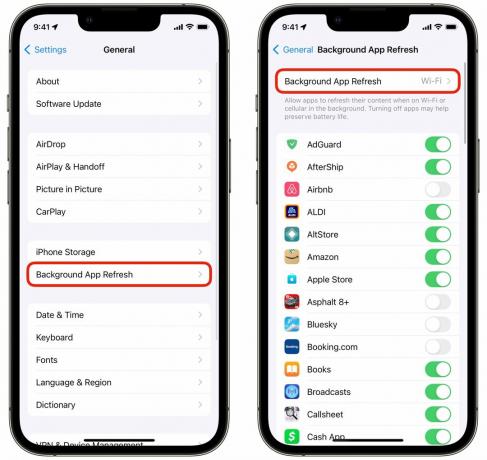
Capture d'écran: D. Griffin Jones/Culte de Mac
Plus tard, Apple a introduit une fonctionnalité permettant également aux applications de mettre à jour le contenu en arrière-plan, appelée Actualiser l'App en arrière plan. Votre téléphone juge quelles applications sont autorisées à le faire en fonction de votre utilisation.
Si ça vraiment ce qui compte pour vous, vous disposez d'un seul commutateur que vous pouvez utiliser pour empêcher les applications de s'actualiser en arrière-plan. Éteignez-le dans Paramètres > Général > Actualisation de l'application en arrière-plan et réduisez-le à Wifi ou éteignez-le complètement.
Une fois que vous avez fait cela, vous pouvez arrêter de supprimer vos applications, car rien ne se passera en arrière-plan à votre insu.
Et même ainsi, Background App Refresh est vraiment intelligent pour préserver votre batterie en premier lieu. Je ne le désactiverais que de manière sélective pour les applications les plus contrevenantes: Amazon, Instagram, Snapchat, etc.
Je sais que c'est difficile de changer ses habitudes
Une fois que vous aurez appris à fermer des applications sur iPhone, vous penserez peut-être à tort qu’il est bon que votre téléphone le fasse tout le temps. Ce n'est pas le cas.
La fermeture forcée de vos applications n’économise pas votre batterie ni n’accélère votre téléphone – elle épuise en fait votre batterie et la ralentit.
Faites simplement glisser votre doigt vers l'écran d'accueil et ne vous en souciez pas.

